오늘은늘은 아이폰 또는 아이패드(설명은 아이폰)에서 와이파이가 자동으로 연결되지 않도록 몇 가지 옵션을 수정하는 방법을 알아 보도록 하겠습니다.
아이폰으로 네비를 실행 하고 운전 중 난데 없이 인터넷이 되지 않거나 음악을 듣는데 나오지 않은 경험이 있다면 대부분 이 와이파이 자동 연결 때문 일 것 같습니다.
이 부분과 관련 된 몇 가지 옵션을 변경 하면 다른 와이파이에 자동으로 연결 되는 것을 사전에 예방 할 수 있습니다.
이 글은 아래 표기 된 환경에서 진행 되었으며, 버전 차이 와 같은 사용 환경에 따라 다른 결과가 나타날 수 있습니다. 본문 내용은 단순 참고 용도로 활용하세요. ( Create: 22년 7월 )
튜토리얼 환경 : 아이폰
네트워크 연결 확인 비활성화
이전에 연결 했던 와이파이가 보이면 자동으로 연결 하려고 하는데 이걸 끄면 연결 되지 않도록 할 수 있습니다.
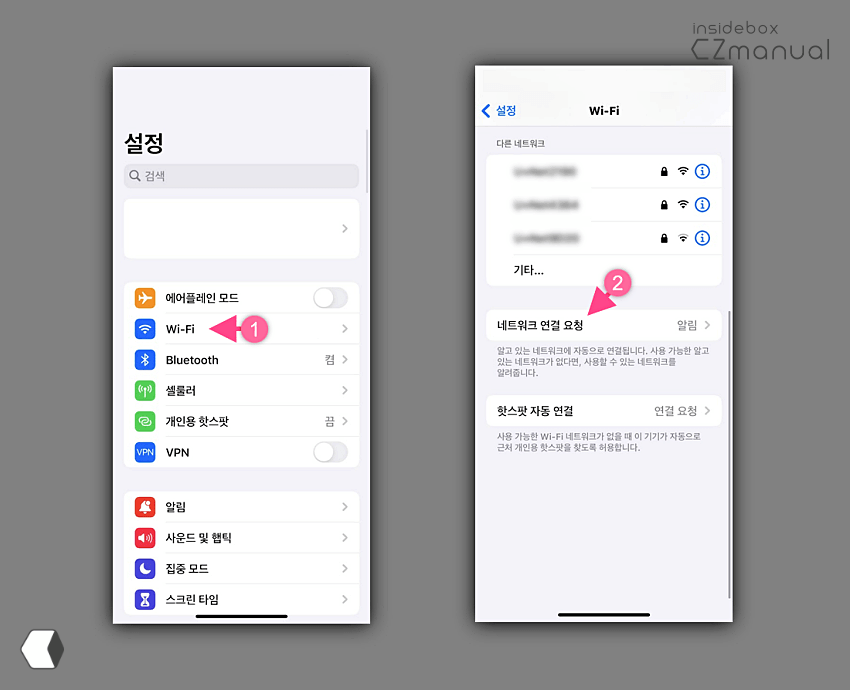
- 1 아이폰에서 설정 앱을 이용해 설정 메뉴를 열고 Wi-Fi ( 1 ) 메뉴로 이동 해서 네트워크 연결 요청 ( 2 ) 을 터치합니다.
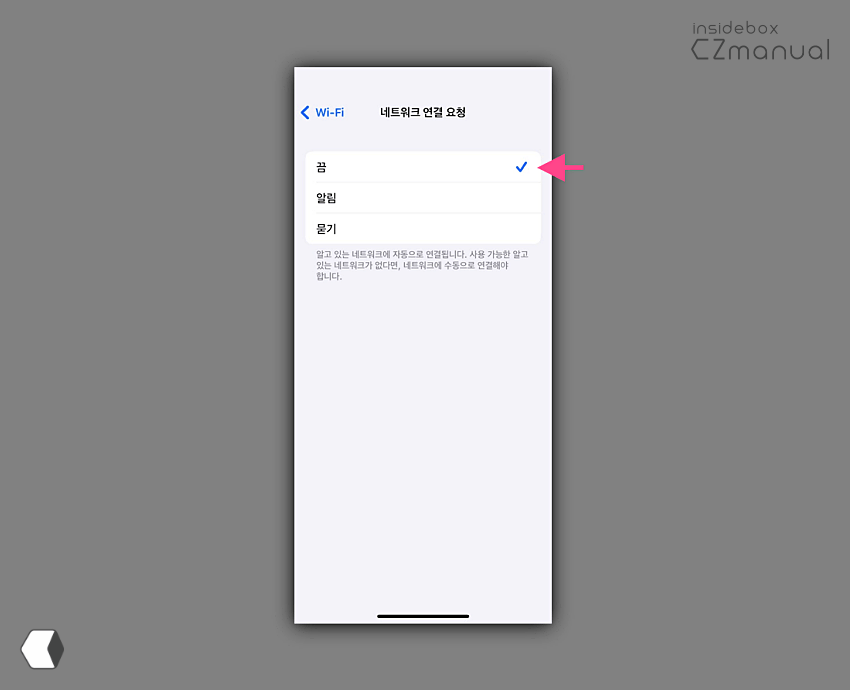
- 2 네트워크 연결 요청으로 이동 하면 세 개의 옵션이 있는데 여기서 끔 을 눌러 기능을 꺼주면 됩니다.
네트워킹 및 무선 위치 서비스 끄기
아이폰의 제어 센터에서 와이파이를 쉽게 끄고 켤 수 있지만 와이파이를 껐다고 생각해는데 어느 순간 와이파이가 다시 켜져 있는 것을 본적이 있을 듯 합니다. 실제로 제어센터에서 와이파이를 끄는건 연결만 해제하는 기능이다.
와이파이가 자동으로 연결이 활성화되는 원리는 현재 아이폰의 위치를 인식해서 아이폰이 있는 위치(장소)가 변경되면 해당 위치에서 연결 가능한 와이파이가 있다면 다시 와이파이가 연결 되는 것으로 이 기능을 꺼버리면 이렇게 다시 연결 하려고 하지 않게 됩니다.

- 1 다시 설정 앱을 열고 개인 정보 보호 ( 1 ) 로 이동 후 위치 서비스 ( 2 ) 를 터치합니다.
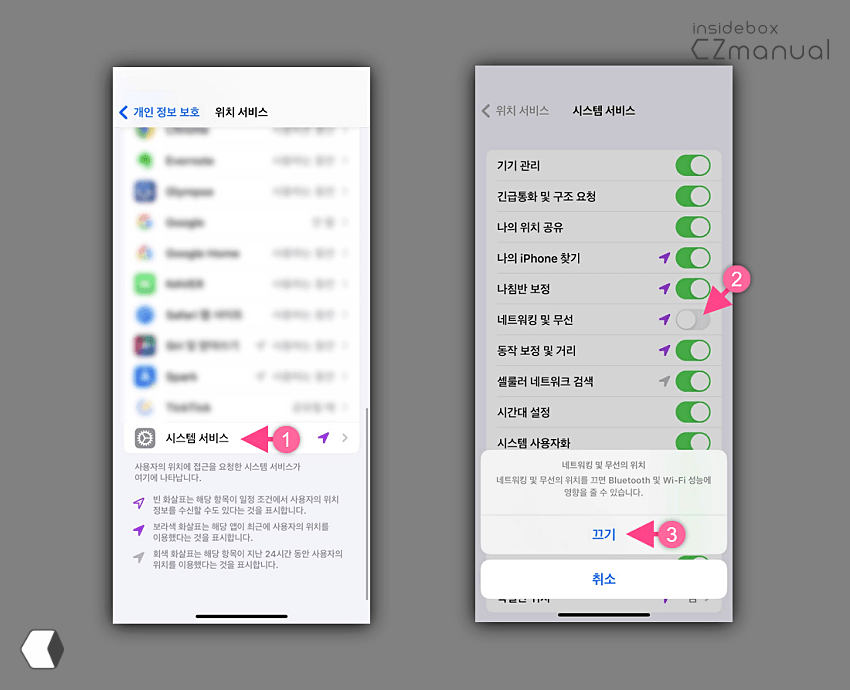
- 2 위치 서비스로 이동 하면 현재 설치 된 앱 과 시스템 앱 중 위치 서비스와 연관 되어 있는 항목들이 들어있는데 여기서 아래로 이동 한 다음 시스템 서비스 ( 1 ) 를 선택합니다.
- 3 시스템 서비스에서도 여러가지 옵션이 있는데 이 중에서 네트워킹 및 무선 ( 2 ) 을 기능을 꺼줍니다. 스위치를 끄면 아래 안내창이 뜨는데 읽어보시고 문제 없다면 끄기 ( 3 ) 버튼을 눌러주면 변경이 끝납니다.
마무리
이렇게, 아이폰 아이패드 와이파이 Wi Fi 자동 연결 안되게하기에 대해 알아 보았습니다.
자동으로 연결 되도록 하는 것은 사용을 편하게 하도록 해주는 기능 일테지만 현재 상황과 맞지 않아(데이터 부족한 사람이 거의 없는 상황) 오히려 불편한 상황이 생길 수 있습니다.
위 과정을 통해 다른 와이파이에 자동 연결 되지 않도록 설정 후 사용 해 보시길 바랍니다.
참고